ps鼠繪一根燃燒的火柴
時間:2024-02-25 21:00作者:下載吧人氣:32
本教程重點是火焰部分的制作。火焰又由火光及煙霧部分構成。可以先做火焰部分,先鋪好大致的底色,然后渲染高光,再把幾條火焰高光渲染出來。煙霧跟火焰制作基本類似,控制好邊緣的過渡即可。
最終效果

1、效果圖由火柴及火焰兩部分構成,如下圖。

<圖1>

<圖2>
2、新建一個800* 800像素的文件,背景填充黑色。新建一個組,用鋼筆勾出火柴棍的輪廓,轉為選區后給組添加圖層蒙版,如下圖。
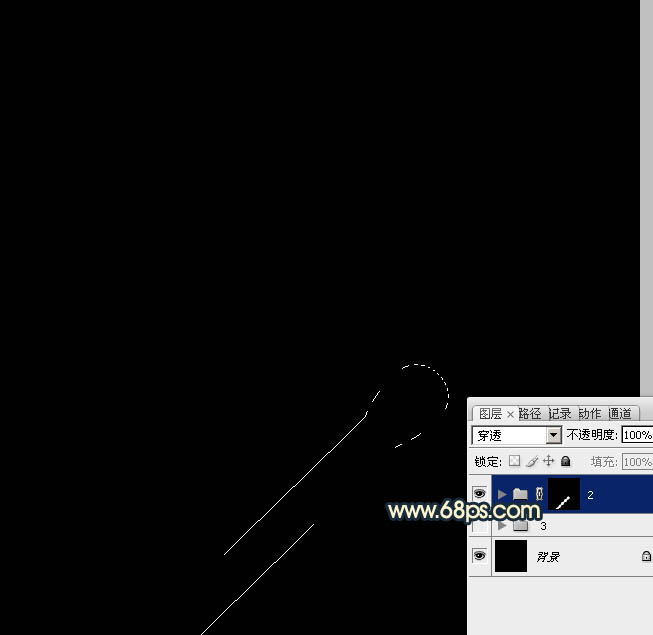
<圖3>
3、在組里新建一個圖層,填充暗紅色:#913E1B,局部用加深工具稍微加深一下,效果如下圖。
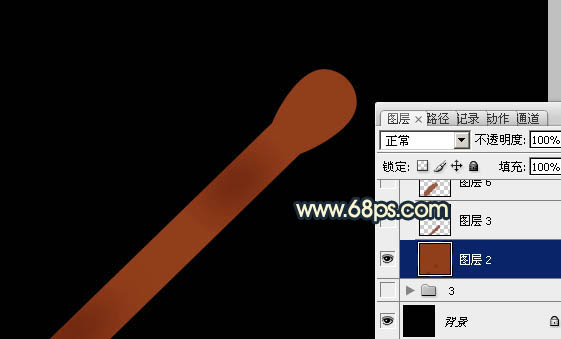
<圖4>
4、新建一個圖層,用鋼筆勾出底部高光選區,羽化3個像素后填充黃褐色:#975C45,如下圖。

<圖5>
5、新建一個圖層,用鋼筆勾出頂部邊緣的高光選區,羽化3個像素后填充相同的顏色。

<圖6>
6、新建一個圖層,用鋼筆勾出底部邊緣的反光選區,羽化1個像素后填充淡黃色:#EBC086。取消選區后添加圖層蒙版,用黑色畫筆把頂部的過渡擦出來,如下圖。

<圖7>
7、新建一個圖層,同上的方法給火柴的頂部邊緣加上反光,效果如下圖。

<圖8>
8、新建一個圖層,用鋼筆勾出火柴頭部分的高光選區,羽化10個像素后填充紅褐色:#D27222,確定后把圖層不透明度改為:40%,效果如下圖。

<圖9>
9、新建一個圖層,用鋼筆勾出火柴頂部的碳化部分選區,用黑色畫筆涂黑一點,如下圖。

<圖10>
10、新建一個圖層,用鋼筆勾出圖11所示的選區,拉上圖12所示的線性漸變,效果如圖13。
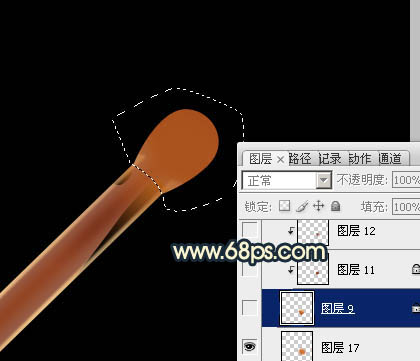
<圖11>
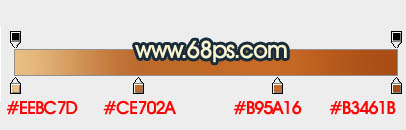
<圖12>
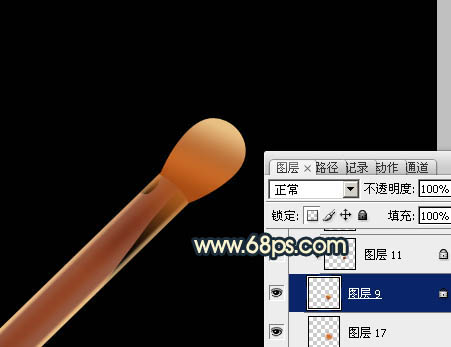
<圖13>
11、新建一個圖層,按Ctrl+ Alt + G 創建剪貼蒙版。然后在當前圖層下面新建一個圖層,用鋼筆勾出圖14所示的選區,拉上圖15所示的徑向漸變。

<圖14>
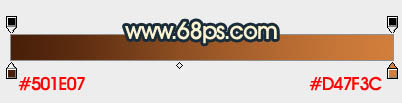
<圖15>
12、新建一個圖層,用鋼筆勾出火柴頭頂部的方法選區,羽化2個像素后填充橙黃色:#E1B47C,效果如下圖。

<圖16>
13、新建一個圖層,再加強一下頂部的亮度,如下圖。

<圖17>
14、新建一個圖層,加上一些小黑點,如下圖。

<圖18>
15、在背景圖層上面新建一個組,新建圖層后用鋼筆勾出火焰主體部分的選區,羽化20個像素后填充暗紅色:#B02F07,如下圖。
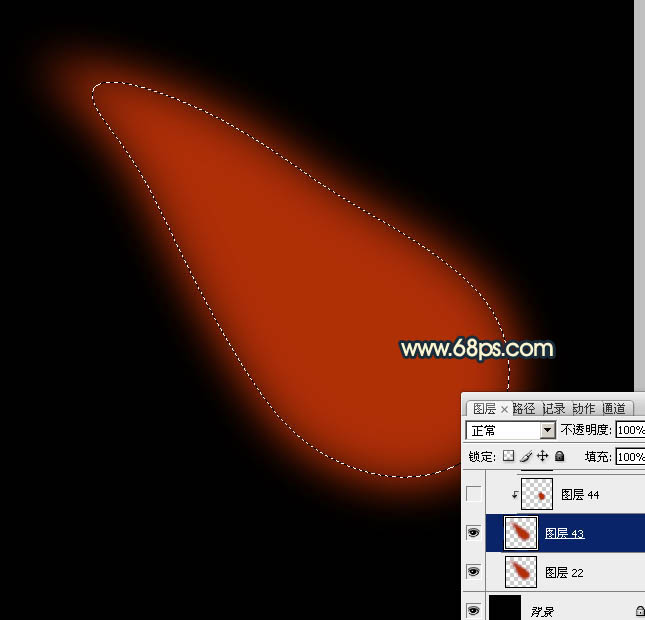
<圖19>
16、新建一個圖層,按Ctrl+ Alt + G 創建剪貼蒙版,然后在當前圖層下面新建一個圖層,用鋼筆勾出下圖所示的選區,羽化20個像素后填充相同的暗紅色,混合模式改為“濾色”,不透明度改為:60%,效果如下圖。
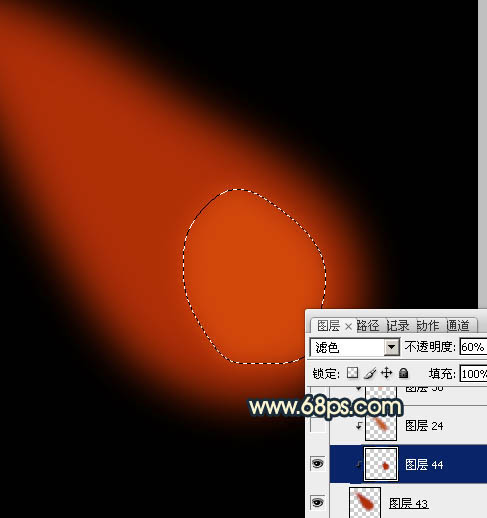
<圖20>
17、新建一個圖層,用鋼筆勾出火焰中間部分的高光選區羽化25個像素后填充橙紅色。
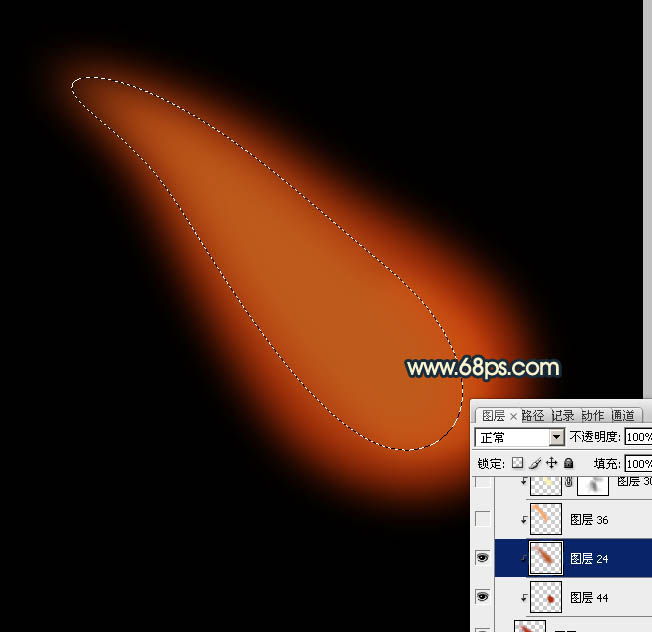
<圖21>
18、新建一個圖層,同上的方法制作頂部及中間稍亮的高光選區。局部需要用蒙版調整一下明暗。
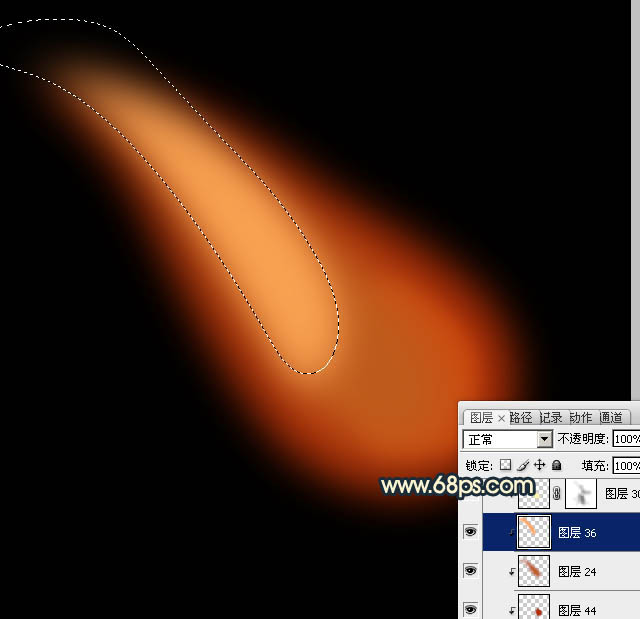
<圖22>
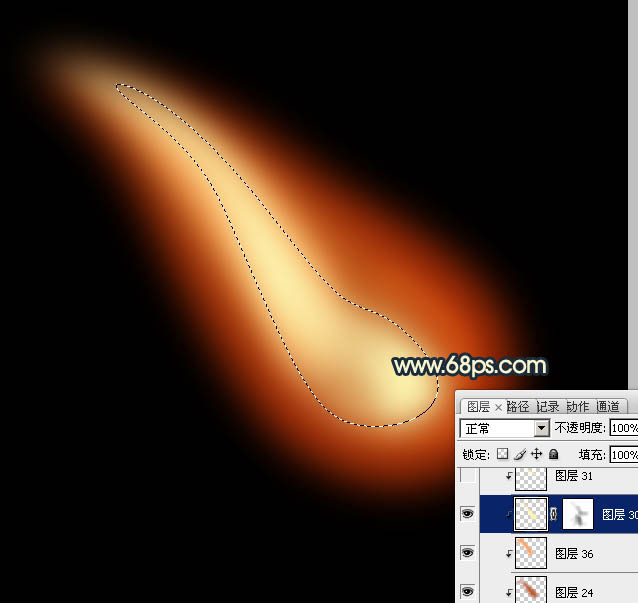
<圖23>
19、新建一個圖層,現在來制作單條的高光。用鋼筆勾出圖24所示的選區,羽化6個像素后填充淡黃色。
保持選區,選擇菜單:選擇 > 修改 > 收縮,數值為5確定后新建一個圖層填充稍亮的淡黃色。如果中間亮度還不夠的話可以把當前圖層復制一層,混合模式改為“顏色減淡”,添加圖層蒙版,用黑色畫筆把不需要變亮的部分擦出來,如圖25,26。
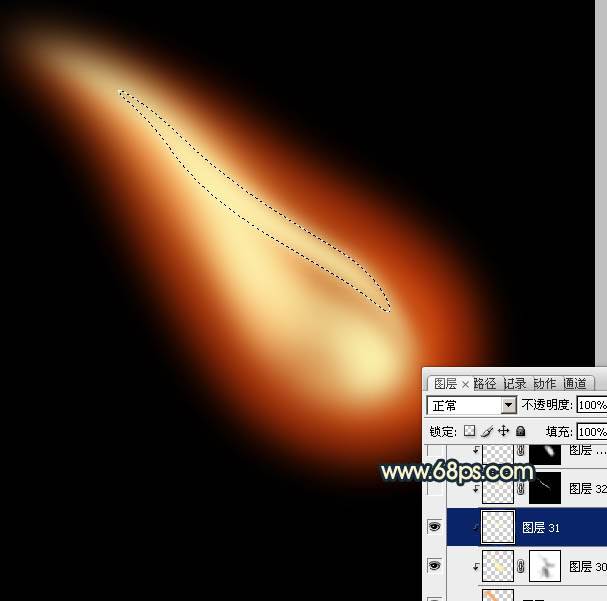
<圖24>

<圖25>
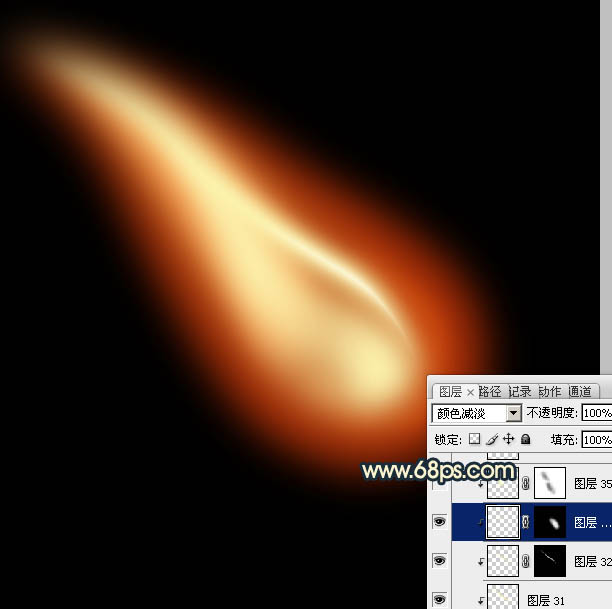
<圖26>
20、其它幾條光束的制作方法同上,如圖27,28。
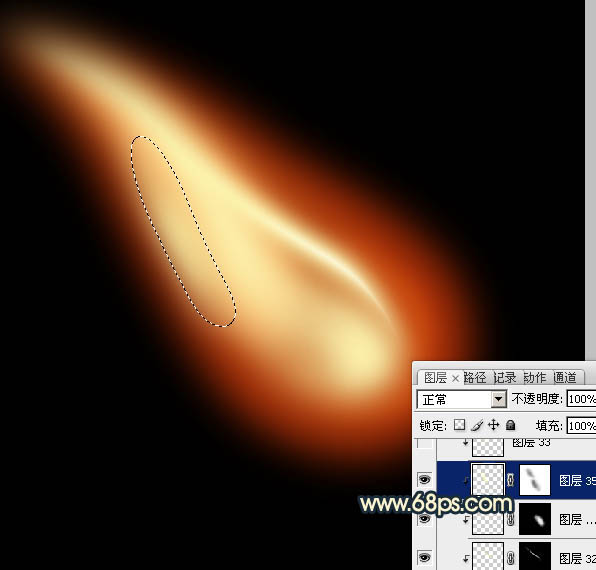
<圖27>
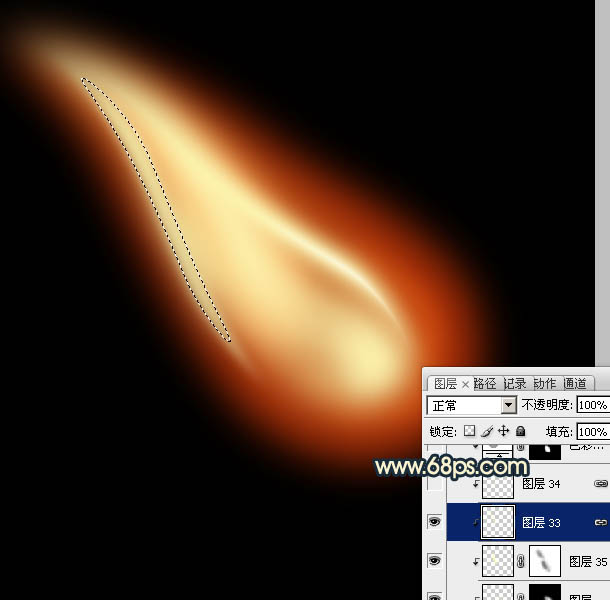
<圖28>
21、用鋼筆勾出下圖所示的選區,羽化15個像素后創建色彩平衡調整圖層,稍微調紅一點。
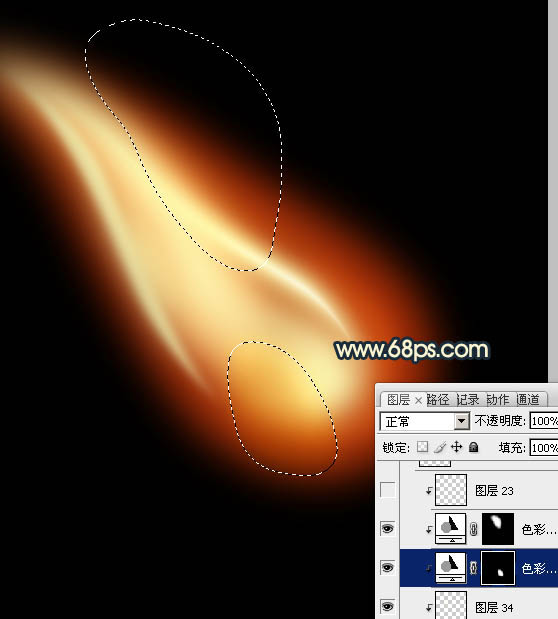
<圖29>
22、現在來制作煙霧部分。在組的最上面新建一個圖層,用鋼筆勾出下圖所示的選區,填充藍色。
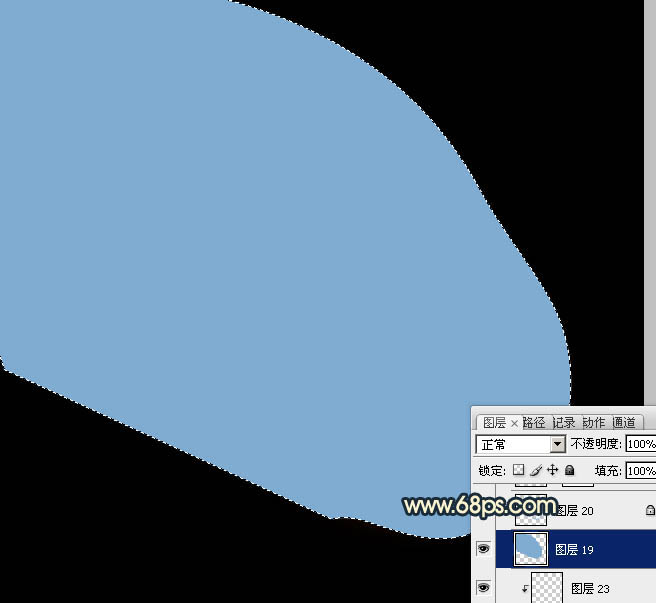
<圖30>
23、用鋼筆沿邊緣勾出需要的煙霧部分,羽化5個像素后按Ctrl+ J 復制到新的圖層,再把原圖層影藏。給復制后的圖層添加圖層蒙版,用黑色畫筆把頂部過渡擦出來,如下圖。

<圖31>
24、用鋼筆勾出邊緣部分的高光部分,羽化1個像素后按Ctrl+ J 復制到新的圖層,如下圖。
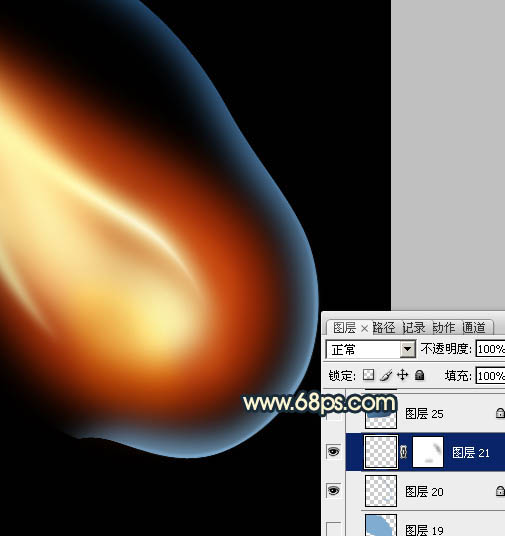
<圖32>
25、其它煙霧的制作方法相同,過程如圖33- 35。
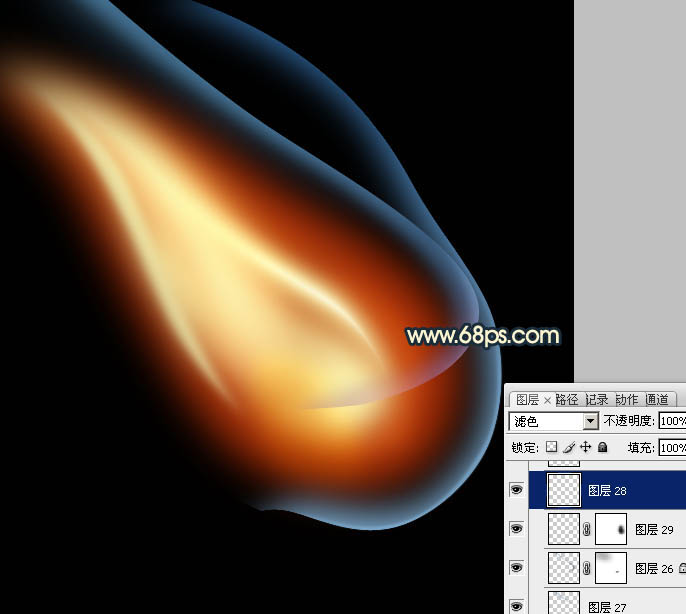
<圖33>

<圖34>
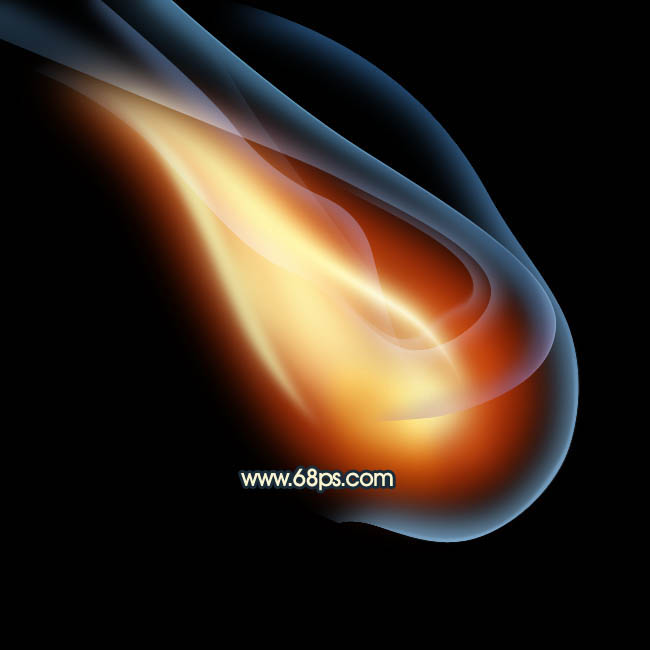
<圖35>
最后調整一下細節,完成最終效果。

<圖36>

網友評論